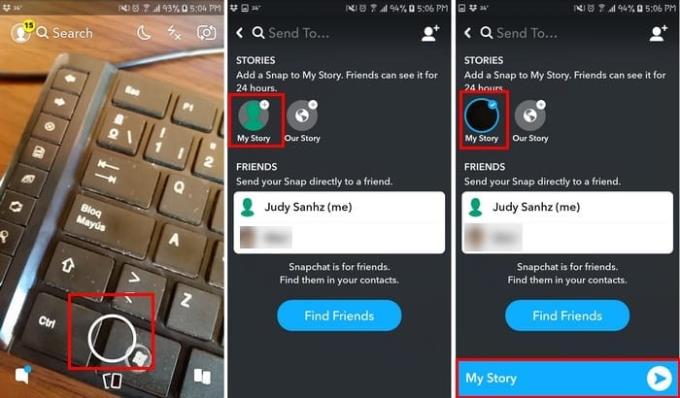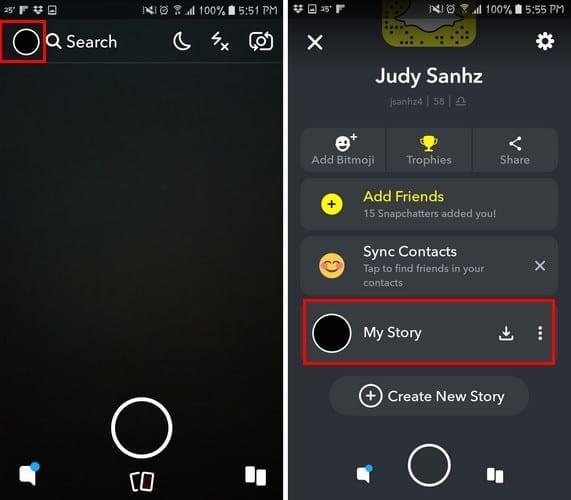Dankzij Snapchat gebruik je afbeeldingen in plaats van woorden om te delen wat je doet met fans, familie en vrienden. Mijn verhaal is een geweldige functie om met iedereen te delen wat je maar wilt, maar soms overtuigen je verhalen je gewoon niet.
Je wilt iets toevoegen of verwijderen om het gewoon perfect te maken. Een snap toevoegen of verwijderen klinkt eenvoudig, maar soms vergeet je hoe je zo'n eenvoudige taak moet uitvoeren en heb je een kleine herinnering nodig.
Een Snap aan Mijn Verhaal toevoegen en verwijderen in Snapchat
Als je nieuw bent in de hele Snapchat-wereld, wil je dit artikel misschien als bladwijzer maken voor toekomstig gebruik. Je weet nooit wanneer je het misschien weer nodig hebt. Aangezien je een snap gaat toevoegen, is het eerste wat je hoeft te doen er een te nemen door op de witte cirkel onderaan te tikken wanneer je de app voor het eerst start.
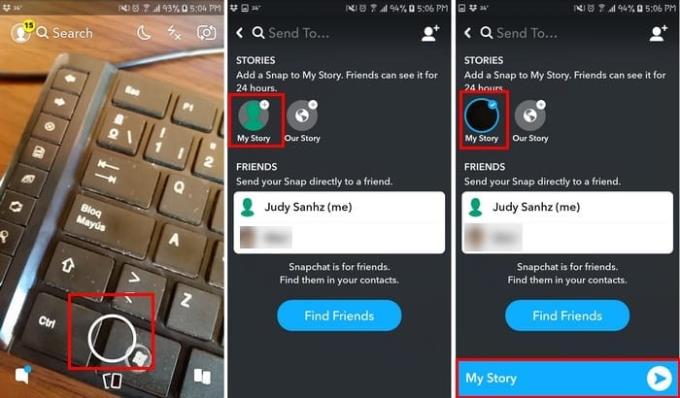
Tik vervolgens op de blauwe verzendknop zoals u normaal zou doen bij het verzenden van een snap. Op de volgende pagina zie je de optie om de snap naar iemand van je contacten te sturen of toe te voegen aan je verhaal. Tik op Mijn verhaal en je bent klaar. Je snap wordt automatisch toegevoegd.
Als je je verhaal wilt bekijken, tik je op de witte cirkel links van de zoekoptie en je verhaal zou precies onder de optie Contactpersonen synchroniseren moeten staan.
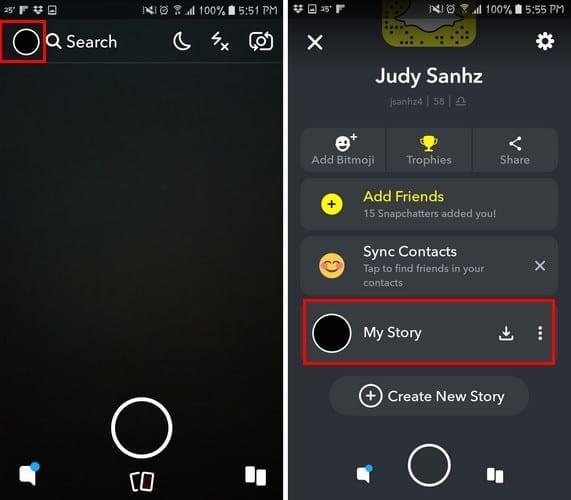
Wanneer je op Mijn verhaal tikt, verschijnen alle foto's die je hebt toegevoegd in de volgorde waarin je ze hebt toegevoegd. Tik gewoon op degene die u wilt wissen en in de rechterbenedenhoek ziet u het prullenbakpictogram waarmee u die specifieke module kunt verwijderen.
Gevolgtrekking
Snapchat heeft veel functies die ons uren en uren bezig kunnen houden. Maar voordat u van die meer gecompliceerde functies kunt genieten, moet u eerst de basis leren. Nu je weet hoe je een snap kunt toevoegen en verwijderen, worden je verhalen beter dan ooit.